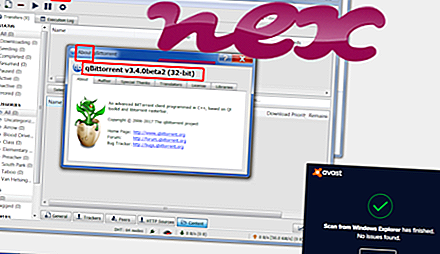Процесс, известный как WhereSphere, относится к программному обеспечению WhereSphere Application от неизвестно.
Описание: Wheresphere.exe не является необходимым для Windows и часто вызывает проблемы. Файл wheresphere.exe находится в подпапке папки профиля пользователя. Известные размеры файлов в Windows 10/8/7 / XP составляют 827 392 байта (80% всех случаев) или 1 003 693 байта.
Программа не имеет описания файлов. Программа не имеет видимого окна. Процесс загружается во время процесса загрузки Windows (см. Раздел реестра: Выполнить). Это не системный файл Windows. Wheresphere.exe способен скрывать себя, мониторить приложения и записывать ввод с клавиатуры и мыши. Поэтому технический рейтинг надежности 63% опасности. Однако вы также должны прочитать отзывы пользователей.
Если wheresphere.exe находится в подпапках "C: \ Program Files", тогда рейтинг надежности 60% опасности . Размер файла составляет 946 176 байт. Нет информации об авторе файла. Программа не видна. Процесс загружается во время процесса загрузки Windows (см. Раздел реестра: Выполнить). Это не файл Windows. Wheresphere.exe способен записывать ввод с клавиатуры и мыши, скрывать себя и отслеживать приложения.
Важное замечание: Некоторые вредоносные программы также используют имя файла wheresphere.exe, например Downloader (обнаружен Symantec), и Adware: Win32 / Gabpath или TrojanDownloader : Win32 / Troxen! Rts (обнаружено Microsoft). Поэтому вы должны проверить процесс wheresphere.exe на вашем ПК, чтобы увидеть, если это угроза. Если WhereSphere изменил поисковую систему и стартовую страницу вашего браузера, вы можете восстановить настройки браузера по умолчанию следующим образом:
Сброс настроек браузера по умолчанию для Internet-Explorer ▾- В Internet Explorer нажмите комбинацию клавиш Alt + X, чтобы открыть меню « Инструменты» .
- Нажмите Свойства обозревателя .
- Перейдите на вкладку « Дополнительно ».
- Нажмите кнопку Сбросить ...
- Включите опцию Удалить личные настройки .
- Скопируйте chrome: // settings / resetProfileSettings в адресную строку браузера Chrome.
- Нажмите Сброс .
- Скопируйте about: support в адресную строку браузера Firefox.
- Нажмите Обновить Firefox .
Аккуратный и опрятный компьютер - это главное требование для избежания проблем с wheresphere. Это означает запуск сканирования на наличие вредоносных программ, очистку жесткого диска с использованием 1 cleanmgr и 2 sfc / scannow, 3 удаления ненужных программ, проверку наличия программ автозапуска (с использованием 4 msconfig) и включение автоматического обновления Windows 5. Всегда не забывайте выполнять периодическое резервное копирование или, по крайней мере, устанавливать точки восстановления.
Если у вас возникла реальная проблема, попробуйте вспомнить последнее, что вы сделали, или последнее, что вы установили до того, как проблема появилась впервые. Используйте команду 6 resmon для определения процессов, которые вызывают вашу проблему. Даже для серьезных проблем, вместо переустановки Windows, лучше восстановить вашу установку или, для Windows 8 и более поздних версий, выполнить команду 7 DISM.exe / Online / Cleanup-image / Restorehealth. Это позволяет восстановить операционную систему без потери данных.
Чтобы помочь вам проанализировать процесс wheresphere.exe на вашем компьютере, оказались полезными следующие программы: Менеджер задач безопасности отображает все запущенные задачи Windows, включая встроенные скрытые процессы, такие как мониторинг клавиатуры и браузера или записи автозапуска. Уникальный рейтинг риска безопасности указывает на вероятность того, что процесс является потенциальным шпионским ПО, вредоносным ПО или трояном. B Malwarebytes Anti-Malware обнаруживает и удаляет спящие шпионские, рекламные программы, трояны, клавиатурные шпионы, вредоносные программы и трекеры с вашего жесткого диска.
Связанный файл:
hpwucli.exe jetty-service.exe lxebmon.exe wheresphere.exe hubtaskhost.exe statbar.exe msvcp120.dll salaty.exe activexdebugger32.exe sxe injected.exe siplugins.dll